برنامج XRecode 3 | لتحويل الملفات الصوتية
XRecode 3 ليس مجرد محول صوتيات عادي، بل هو استثمار حقيقي في جودة صوتك وراحة بالك. مع واجهة المستخدم البديهية والميزات المتطورة، سيمكنك تحويل أي ملف صوتي إلى الصيغة التي تريدها بكل سهولة وسرعة.
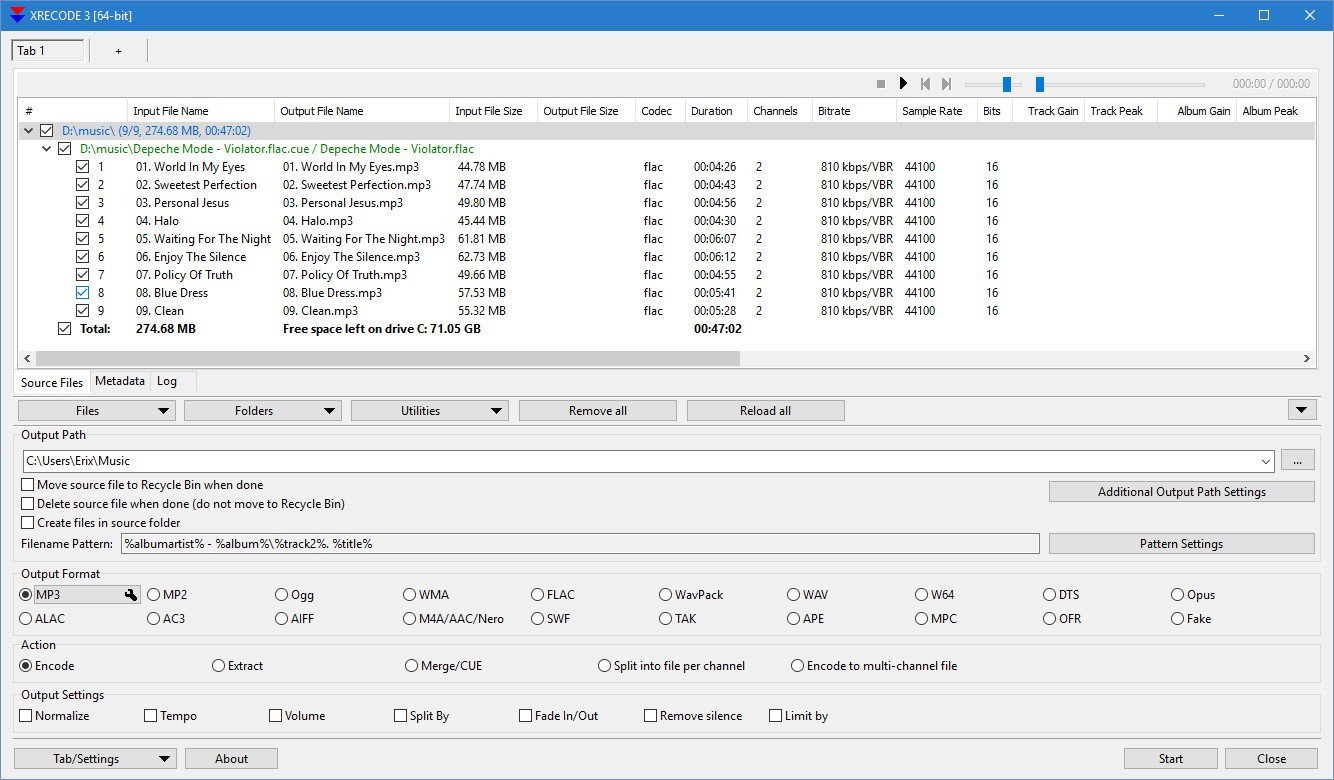
مميزات برنامج XRecode 3
يعتبر XRecode 3 خيارًا ممتازًا لتحويل ومعالجة الملفات الصوتية، ويتميز بالعديد من الخصائص التي تجعله يبرز بين البرامج المشابهة. إليك أبرز هذه المميزات:
-
دعم واسع للصيغ الصوتية:
- إدخال (Input): يدعم البرنامج تقريبًا جميع صيغ الصوت الشائعة، بما في ذلك على سبيل المثال لا الحصر: MP3، WAV، FLAC، OGG، APE، WMA، M4A (AAC و ALAC)، MPC، WV، SPX، OFR، TTA، CDA (أقراص الصوت المضغوطة)، وحتى ملفات الفيديو (لأغراض استخراج الصوت) مثل AVI، MP4، MKV، MOV، FLV، وغيرها.
- إخراج (Output): يتيح لك التحويل إلى مجموعة كبيرة من الصيغ الصوتية مثل MP3، WAV، FLAC، OGG، APE، WMA، M4A (AAC و ALAC)، AC3، AIFF، WavPack، و DTS. هذا يضمن لك المرونة الكاملة في اختيار الصيغة المناسبة لاحتياجاتك.
-
تحويل الدُفعات (Batch Conversion):
- يُعد من أهم المميزات التي توفر الوقت والجهد. يمكنك إضافة عدد غير محدود من الملفات أو المجلدات الكاملة إلى قائمة الانتظار وتحويلها جميعًا في عملية واحدة.
- يدعم تحويل الملفات المتعددة إلى صيغة واحدة، أو تحويل كل ملف إلى صيغة مختلفة حسب التفضيل.
-
استخراج الصوت من ملفات الفيديو:
- ميزة عملية للغاية تتيح لك سحب المسار الصوتي من أي ملف فيديو مدعوم وحفظه كملف صوتي منفصل بالصيغة التي تختارها.
-
الحفاظ على جودة الصوت:
- يستخدم XRecode 3 ترميزًا عالي الجودة لضمان أن تظل جودة الصوت الأصلية للملفات سليمة قدر الإمكان بعد التحويل، أو يمكنك اختيار ضغطها مع الحفاظ على التوازن بين الحجم والجودة.
- يدعم التحويل بدون فقدان الجودة (lossless conversion) بين الصيغ المدعومة مثل FLAC إلى FLAC أو WAV إلى FLAC.
-
تعديل العلامات الوصفية (Metadata Editor):
- يسمح لك بتحرير وتعديل العلامات الوصفية للملفات الصوتية مثل اسم الفنان، الألبوم، عنوان الأغنية، رقم المسار، النوع الموسيقي، سنة الإصدار، وحتى إضافة صورة الغلاف. هذه الميزة ضرورية لتنظيم مكتبة الموسيقى الخاصة بك.
-
خيارات تحكم متقدمة:
- يمكن للمستخدمين المتقدمين تعديل العديد من الخيارات الفنية مثل:
- معدل البت (Bitrate): اختيار معدل البت المناسب لجودة الصوت وحجم الملف.
- معدل أخذ العينات (Sample Rate): تحديد معدل التردد الصوتي.
- القنوات الصوتية (Channels): التحويل بين ستريو (Stereo) وأحادية (Mono) أو قنوات متعددة.
- تغيير مستوى الصوت (Volume Normalization): ضبط مستوى الصوت للملفات ليكون متساويًا، وهو مفيد لتجنب الاختلافات المفاجئة في مستوى الصوت بين الأغاني.
- يمكن للمستخدمين المتقدمين تعديل العديد من الخيارات الفنية مثل:
-
واجهة مستخدم نظيفة وبديهية:
- يتميز البرنامج بواجهة بسيطة وسهلة الاستخدام، مما يجعله مناسبًا للمبتدئين والمحترفين على حد سواء. يمكن الوصول إلى معظم الوظائف بخطوات قليلة.
-
الاستخدام المجاني:
- أحد أبرز مميزاته هو كونه برنامجًا مجانيًا تمامًا، مما يجعله خيارًا اقتصاديًا ومتاحًا للجميع دون الحاجة إلى دفع أي رسوم ترخيص.
-
دعم ReplayGain:
- يمكنه تحليل مستوى صوت المسارات وتطبيق بيانات ReplayGain، مما يسمح لمشغلات الصوت المتوافقة بضبط مستوى الصوت تلقائيًا للحصول على تجربة استماع متوازنة.
-
التحويل إلى صيغ الأقراص المدمجة (CDA):
- يوفر خيارًا لتحويل الملفات إلى صيغة متوافقة مع أقراص الصوت المضغوطة (CDA) للنسخ على أقراص مدمجة.

طريقة تشغيل واستخدام برنامج XRecode 3
1. تحميل وتثبيت البرنامج:
- التحميل: توجه إلى الموقع الرسمي لـ XRecode 3 (يمكنك البحث عن “XRecode 3 download” على جوجل) أو من مصادر تحميل برامج موثوقة.
- التثبيت: بعد تحميل الملف (عادة ما يكون ملف تنفيذي .exe)، انقر عليه نقرًا مزدوجًا. اتبع إرشادات التثبيت على الشاشة. العملية بسيطة ولا تتطلب أي إعدادات معقدة.
2. تشغيل البرنامج:
- بعد التثبيت، ستجد أيقونة للبرنامج على سطح المكتب أو في قائمة “ابدأ” (Start Menu). انقر عليها نقرًا مزدوجًا لتشغيل البرنامج.
3. إضافة الملفات الصوتية للتحويل:
لديك عدة طرق لإضافة الملفات إلى XRecode 3:
- السحب والإفلات (Drag and Drop): هذه هي الطريقة الأسهل والأكثر شيوعًا. ببساطة، اسحب الملفات الصوتية التي تريد تحويلها (أو مجلدًا كاملاً يحتوي على ملفات صوتية) من مستكشف الملفات (File Explorer) وأفلتها مباشرة في نافذة برنامج XRecode 3. ستظهر الملفات في قائمة التحويل.
- زر “Add files” (إضافة ملفات): انقر على زر “Add files” (عادة ما يكون في شريط الأدوات العلوي أو في مكان بارز بالواجهة) ثم تصفح جهاز الكمبيوتر الخاص بك لاختيار الملفات يدويًا.
- زر “Add folder” (إضافة مجلد): إذا كان لديك مجلد كامل من الملفات الصوتية التي تريد تحويلها، استخدم هذا الزر لإضافة جميع الملفات الموجودة في المجلد دفعة واحدة.
4. تحديد صيغة الإخراج (Output Format):
- بمجرد إضافة الملفات، سترى قائمة بالملفات في الجزء الرئيسي من الواجهة.
- في الجزء السفلي أو الجانبي من الواجهة، ستجد قائمة بصيغ الإخراج المدعومة (مثل MP3، WAV، FLAC، OGG، AAC، إلخ).
- اختر الصيغة المطلوبة: انقر على زر الصيغة التي تريد التحويل إليها (على سبيل المثال، إذا كنت تريد تحويل ملفاتك إلى MP3، فانقر على زر “MP3”).
5. ضبط إعدادات الإخراج (Output Settings) – اختياري ولكن موصى به:
- بعد اختيار صيغة الإخراج، ستجد عادة زر “Settings” (الإعدادات) بجانبها أو أسفلها. انقر عليه لفتح نافذة إعدادات الصيغة.
- في هذه النافذة، يمكنك تخصيص العديد من الخيارات:
- Bitrate (معدل البت): يحدد جودة الصوت. كلما زاد معدل البت، زادت الجودة وزاد حجم الملف. للملفات الصوتية الشائعة، 192kbps أو 320kbps لـ MP3 يعتبر جيدًا جدًا.
- Sample Rate (معدل أخذ العينات): عادة ما يكون 44100 Hz أو 48000 Hz. لا تحتاج عادة إلى تغييره ما لم تكن لديك متطلبات محددة.
- Channels (القنوات): اختر Stereo (ستريو) لمعظم الموسيقى أو Mono (أحادية) إذا كنت تحتاج إلى ذلك.
- Normalization (تطبيع الصوت): يمكنك تمكين هذا الخيار لجعل مستوى الصوت متساويًا عبر جميع الملفات المحولة.
- ReplayGain: ميزة لضبط مستوى الصوت بشكل ذكي.
- بعد ضبط الإعدادات، انقر على “OK” أو “Apply”.
6. تحديد مجلد الإخراج (Output Folder):
- في الجزء السفلي من الواجهة، سترى خيارًا لتحديد “Output folder” (مجلد الإخراج) أو “Destination folder” (مجلد الوجهة).
- انقر على زر “Browse” (استعراض) أو ما شابه ذلك لتحديد المجلد الذي تريد حفظ الملفات المحولة فيه. يمكنك أيضًا اختيار حفظها في نفس مجلد الملفات الأصلية.
7. بدء التحويل:
- بعد إضافة الملفات وتحديد الصيغة والإعدادات ومجلد الإخراج، انقر على زر “Start” (بدء) أو “Convert” (تحويل) (عادة ما يكون زرًا كبيرًا وواضحًا).
- سيبدأ البرنامج في معالجة الملفات. ستظهر حالة التحويل لكل ملف.
- XRecode 3 يدعم التحويل المتوازي (parallel conversion) باستخدام معالجات متعددة النواة، مما يسرع العملية بشكل ملحوظ إذا كان جهازك يدعم ذلك.
8. ميزات إضافية قد تحتاجها:
- استخراج الصوت من الفيديو: أضف ملف فيديو بنفس الطريقة المذكورة أعلاه. سيقوم البرنامج تلقائيًا بالتعرف عليه كملف فيديو ويقدم لك خيار استخراج الصوت.
- تعديل العلامات الوصفية (Metadata): قبل التحويل، يمكنك النقر بزر الماوس الأيمن على الملف في القائمة واختيار “Edit Tags” (تعديل العلامات) لتغيير اسم الفنان، الألبوم، عنوان الأغنية، إلخ.
- تقسيم ملفات CUE (CUE Splitting): إذا كان لديك ملف صوتي كبير مع ملف CUE sheet (يستخدم عادة مع أقراص الموسيقى المدمجة)، يمكن لـ XRecode 3 تقسيمه تلقائيًا إلى مسارات فردية بناءً على معلومات ملف CUE.
- دمج الملفات (Merge Files): يمكنك تحديد عدة ملفات ودمجها في ملف صوتي واحد، ثم إنشاء ملف CUE sheet لهذا الملف المدمج إذا لزم الأمر.
نصائح إضافية:
- ابدأ بملف واحد: إذا كنت تستخدم البرنامج لأول مرة، جرب تحويل ملف واحد أولاً لتفهم العملية وتتأكد من الإعدادات قبل تحويل مجموعة كبيرة من الملفات.
- تحقق من مجلد الإخراج: بعد اكتمال التحويل، تأكد دائمًا من أن الملفات المحولة موجودة في المجلد الذي حددته.
- جرب الإعدادات: لا تتردد في تجربة إعدادات مختلفة (خاصة معدل البت) لمعرفة ما يناسبك من حيث الجودة وحجم الملف.
متطلبات تشغيل برنامج XRecode 3
إليك متطلبات تشغيل برنامج XRecode 3:
1. نظام التشغيل (Operating System):
- Windows 7 (إصدار 32 بت أو 64 بت)
- Windows 8 (إصدار 32 بت أو 64 بت)
- Windows 8.1 (إصدار 32 بت أو 64 بت)
- Windows 10 (إصدار 32 بت أو 64 بت)
- Windows 11 (إصدار 32 بت أو 64 بت)
- ملحوظة: البرنامج مصمم للعمل بشكل جيد على جميع إصدارات ويندوز الحديثة.
2. المعالج (Processor – CPU):
- الحد الأدنى: معالج بسرعة 1 جيجاهرتز أو أسرع، سواء كان أحادي النواة أو متعدد النواة.
- الموصى به: معالج متعدد النواة (Dual-core أو Quad-core) أو أفضل. كلما زاد عدد الأنوية وسرعة المعالج، زادت سرعة التحويل، خاصة عند استخدام ميزة التحويل المتوازي.
3. ذاكرة الوصول العشوائي (RAM):
- الحد الأدنى: 4 جيجابايت.
- الموصى به: 8 جيجابايت أو أكثر، خاصة إذا كنت تتعامل مع ملفات صوتية ذات جودة عالية جدًا (مثل FLAC) أو تقوم بتحويل دفعات كبيرة من الملفات في وقت واحد.
4. مساحة القرص الصلب (Free Disk Space):
- التثبيت: حوالي 500 ميجابايت لمساحة التثبيت.
- مساحة إضافية: ستحتاج إلى مساحة إضافية كبيرة على القرص الصلب للملفات المؤقتة والملفات الصوتية المحولة. تذكر أن الملفات الصوتية الكبيرة، خاصة غير المضغوطة (مثل WAV)، يمكن أن تشغل مساحة كبيرة.
5. بطاقة الصوت (Sound Card):
- أي بطاقة صوت متوافقة مع نظام التشغيل Windows.
6. دقة الشاشة (Display Resolution):
- لا توجد متطلبات محددة صارمة، ولكن دقة شاشة معقولة (مثل 1024×768 أو أعلى) ستوفر تجربة مستخدم أفضل وتسمح بعرض الواجهة بشكل مريح.
تابعنا دائماً لتحميل أحدث البرامج من موقع شرح PC













